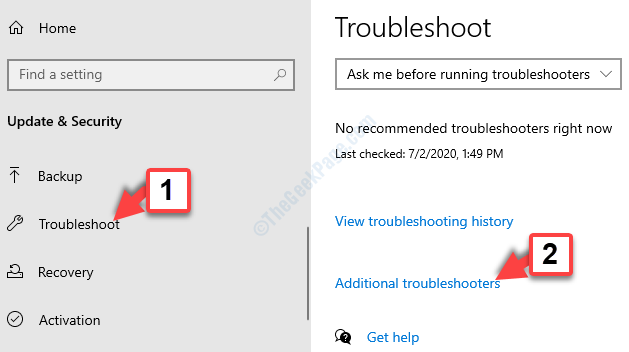Windows 10, genel deneyiminizi iyileştirmek için sık sık güncellemeler sunmaya devam eden, sürekli gelişen bir işletim sistemi platformudur. Platformu kullanmanızı kolaylaştırmak için farklı özelliklerin yanı sıra sisteminizi herhangi bir kötü niyetli saldırıdan korumak için güvenlik özellikleri sunmaya devam ediyor.
Ancak çoğu zaman güncellemelerinizi indirip kurmanızı engelleyen hatalarla karşılaşabilirsiniz. Böyle bir hata, Windows güncelleme hata kodu 643'tür. Bu, çoğunlukla bozuk .NET çerçevesi nedeniyle ortaya çıkan yaygın bir hatadır. Ancak, yazılım çakışmaları nedeniyle hatayı da görebilirsiniz.
İyi haber şu ki, Pencere güncelleme hata kodu 643, aşağıdaki yöntemler kullanılarak kolayca çözülebilir. Nasıl olduğunu görelim.
Yöntem 1: Ayarlar Uygulaması Üzerinden Windows Update Sorun Gidericisini Kullanma
Aşama 1: Windows 10'da olanlar için güncelleme sorun gidericisini aşağıdakiler aracılığıyla çalıştırabilir: Ayarlar uygulama. Bunun için şuraya gidin: Başlat masaüstünüze tıklayın, üzerine tıklayın ve seçin
Ayarlar (dişli simgesi) üst kısmında bulunan içerik menüsünden Güç seçenek.
Adım 2: İçinde Ayarlar pencere, tıklayın Güncelleme ve Güvenlik.

Aşama 3: Bir sonraki pencerede, üzerine tıklayın Sorun giderme bölmenin sol tarafında. Şimdi, pencerenin sağ tarafında aşağı kaydırın ve Ek sorun gidericiler.
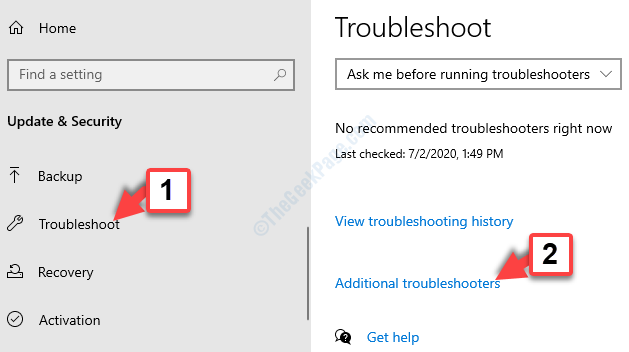
4. Adım: İçinde Ek sorun gidericiler pencere, altında Kalk ve koş bölümüne git Windows güncelleme ve üzerine tıklayın Sorun gidericiyi çalıştırın.
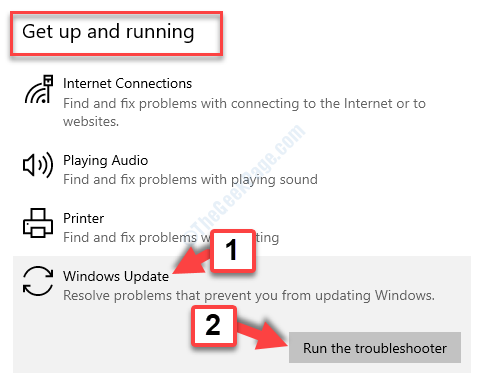
Şimdi, sorunu algılayana ve varsa sorunları çözmenize yardımcı olana kadar bekleyin. Şimdi bilgisayarınızı yeniden başlatın ve güncellemeyi indirip yüklemeyi deneyin, düzgün çalışması gerekir. Hala hatayı gösteriyorsa, 2. yöntemi deneyin.
Yöntem 2: .NET Framework'ü Yeniden Yükleyerek
Aşama 1: git Google ve arayın.Windows 10 için net çerçeve indir. 1. sonucu açmak için tıklayın.
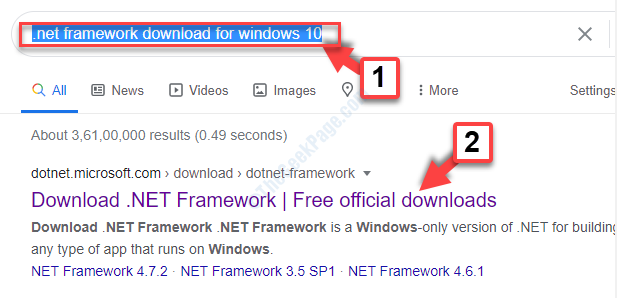
Adım 2: İndirme sayfasında, indirme bölümüne gidin ve indirilecek en son sürümü seçin. Her zaman en son indirme önerilir.
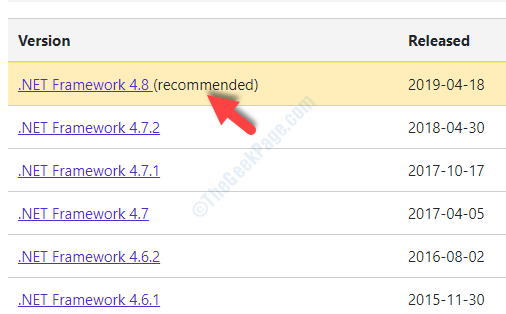
Şimdi, indirme ve kuruluma devam etmek için talimatları izleyin.
Bilgisayarınızı yeniden başlatın ve Windows güncelleme hata kodu 643 gitmiş ve çözülmüş olmalıdır. Artık güncellemelerinizi her zamanki gibi yükleyebilirsiniz.